Kui soovite mingil põhjusel poolelioleva Windows 10 värskenduse tühistada, jätkake allpool lugemist. Nagu te võib-olla teate, ei tohi Windowsi värskenduse installimisel arvutit enne värskenduse installimist sulgeda.
Juhul, kui te ei soovi värskendust installida või kui soovite värskendusprotsessi katkestada, kuna teie arvuti on versiooniuuendusprotsessi ajal takerdunud ja te ei saa Windows 10-sse alglaadida, järgige juhiseid allpool.
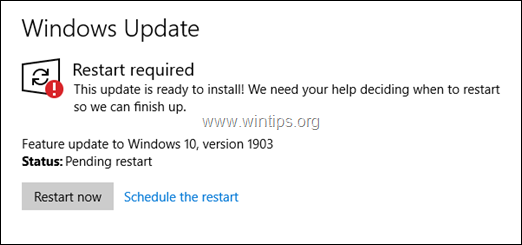
Kuidas katkestada pooleliolev värskendus operatsioonisüsteemis Windows 10. *
* Märge:Käimasoleva Windows 10 värskenduse tühistamiseks järgige meetodi 1 juhiseid, kui saate Windowsi käivitada, vastasel juhul (kui te ei saa Windowsi käivitada), järgige meetodi -2 juhiseid, et tühistada värskendamise edenemine taastamise abil keskkond.
1. meetod. Tühista värskendamine Windowsi GUI-st.
Windows 10 poolelioleva värskenduse tühistamiseks jätkake ja kustutage kaust "SoftwareDistribution" (C:\Windows\SoftwareDistribution), mis on allalaaditud Windowsi värskenduste asukoht.
Windows Update Storage'i kausta kustutamiseks tehke järgmist.
1. Vajutage samaaegselt nuppu Võida + R klahvid käivitamiskäsukasti avamiseks.
+ R klahvid käivitamiskäsukasti avamiseks.
2. Tippige järgmine käsk ja vajutage OKEI.
- services.msc

3. Parempoolsel paanil leidke teenuste loendist Windowsi uuendus teenust.
4. Paremklõpsake teenusel "Windows Update" ja valige Peatus. *
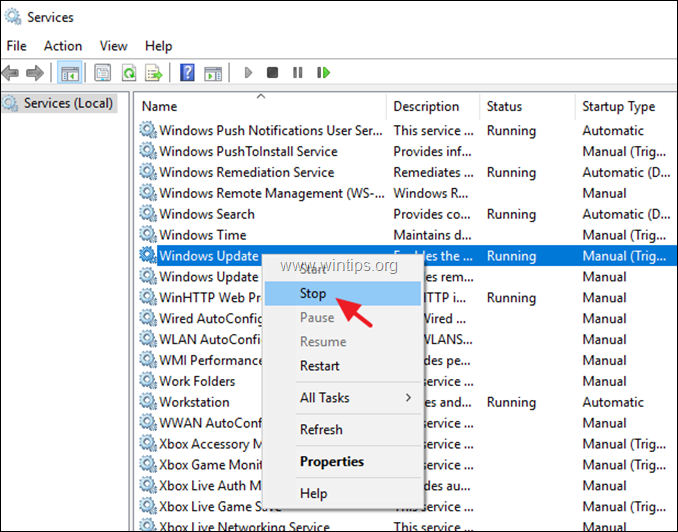
6. Avage Windows Explorer ja navigeerige saidile C:\Windows kausta.
7. Otsige üles ja seejärel Kustuta a Tarkvara levitamine kausta. *
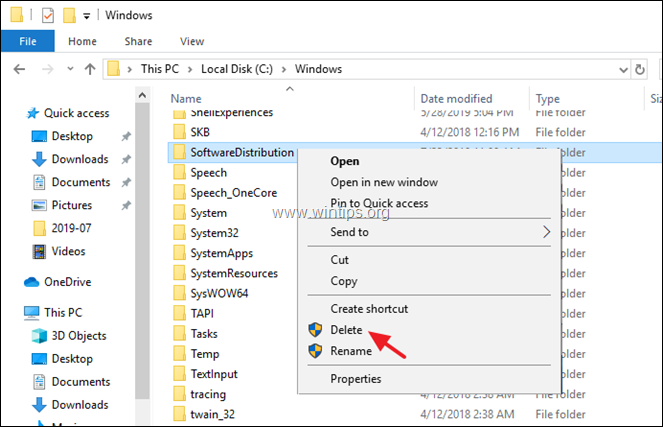
8.Taaskäivita sinu arvuti.
2. meetod. Tühista Windowsi taastekeskkonna (WinRE) värskendus pooleli.
Kui Windowsi käivitamine ebaõnnestub, peate katkestama WinRE-st poolelioleva värskenduse, käivitades arvuti Windowsi installikandjalt (USB või DVD). Et seda teha:
- Kuidas laadida alla ja luua buutiva Windows 10 DVD installikandja.
- Kuidas laadida alla ja luua buutivat Windows 10 USB-installikandjat.
1. Käivitage arvuti Windows 10 installikandjalt (USB või DVD).
2. Vajutage Windowsi keele häälestuskuval SHIFT + F10 käsureale avamiseks või klõpsake nuppu Edasi –> Parandage oma arvuti –> Veaotsing –> Täpsemad suvandid –> Käsurida.

3. Tippige käsuviiba aknasse järgmine käsk ja vajutage Sisenema, et vaadata kõiki oma süsteemis saadaolevaid draive:
- wmic logicaldisk saada nimi
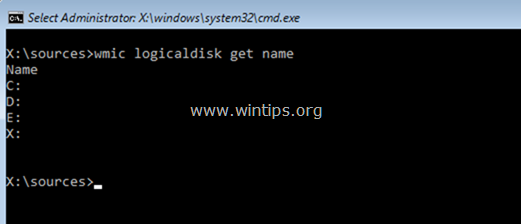
4. Nüüd, kasutades käsku "DIR Drive_Letter:", uurige loetletud draivide (välja arvatud draiv X:) sisu, et teada saada, milline ketas sisaldab kausta "Windows". *
- rež C:
* Märkused: Ülaltoodud käsk kuvab draivi C: kaustade loendi. Kui näete kausta "Windows", jätkake järgmise sammuga. Kui te ei näe C:-draivil kausta "Windows", liikuge loendis järgmisele draivile. (nt dir D:, dir E: jne), kuni saate teada, milline draiv sisaldab kausta "Windows".
nt: Nagu näete allolevast näitest, asub Windowsi kaust draivil D:
![Windows ei saa pärast värskendamist käivitada] fix Windows ei saa pärast värskendamist käivitada](/f/633d995d0fbf3b71b0286dc90f119fcc.png)
5. Kui leiate draivi kaustaga "Windows", liikuge sellele draivile, sisestades selle draivitähe. Selles näites asub kaust "Windows" draivi "D:" juures, seega peame tippima:
- D:
6. Looge uus kaust ja pange sellele nimeks "Scratch", tippides selle käsu:
- mkdir D:\Scratch
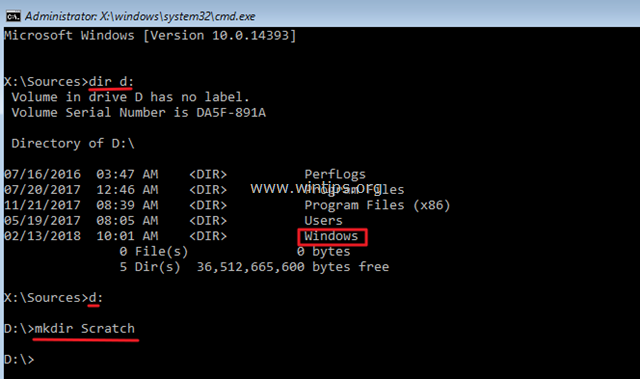
7. Lõpuks tippige värskenduse edenemise tagasivõtmiseks ja süsteemi eelmisesse olekusse tagasipööramiseks enne värskenduse käivitamist järgmine käsk:
- DISM /Pilt: D:\ /ScratchDir: D:\Scratch /Cleanup-Image /Revert PendingActions
* Märge: Muutke draivitähte D vastavalt oma juhtumile.
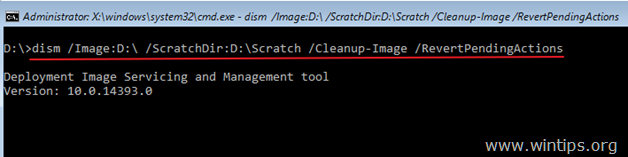
8. Kui ülaltoodud käsk on täidetud, peaksite ekraanile saama järgmise teate:
"Ootel toimingute ennistamine pildilt….
Operatsioon lõpetatud. Pärast taaskäivitamist proovitakse kõiki ootel olevaid toiminguid taastada
Operatsioon on edukalt lõpule viidud."

9. Sulgege käsuviiba aken ja eemaldage installikandja.
10.Taaskäivita arvutisse ja lase Windowsil normaalselt käivituda.
10. Pärast taaskäivitamist näete teadet "Arvutis tehtud muudatuste tagasivõtmine". Lihtsalt oodake, kuni toiming on lõpule viidud, ja siis peaksite saama Windowsi tavapäraselt sisse logida.
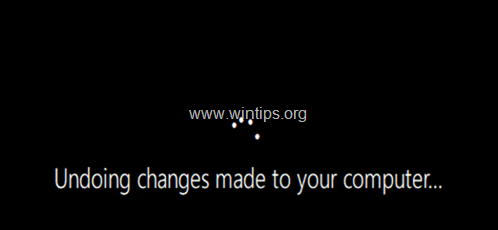
11. Pärast Windows 10 käivitamist järgige allalaaditud värskendusfailide eemaldamiseks 1. meetodi juhiseid.
See on kõik! Andke mulle teada, kas see juhend on teid aidanud, jättes oma kogemuse kohta kommentaari. Palun meeldige ja jagage seda juhendit, et teisi aidata.